
Jedna od rijetkih, ali prilično neugodnih pogrešaka dinamičkih biblioteka je poruka da datoteku chrome_elf.dll nije bilo moguće pronaći. Postoji nekoliko razloga ove pogreške: pogrešno ažuriranje preglednika Chrome ili sukobni dodatak uz njega; sudar Chromium motora koji se koristi u nekim aplikacijama; virusni napad, uslijed kojeg je oštećena navedena knjižnica. Problem se nalazi na svim verzijama Windowsa koje podržavaju i Chrome i Chromium.
Kako riješiti probleme s chrome_elf.dll
Postoje dva rješenja problema. Prvi je upotreba Googleovog uslužnog programa za čišćenje Chromea. Drugo je potpuno deinstaliranje Chromea i instaliranje iz nekog drugog izvora s isključenim antivirusom i firewallom.
Prvo što trebate učiniti prije nego što započnete s rješavanjem problema s ovim DLL-om je provjeravanje računara na prijetnje virusima pomoću posebnog softvera. Ako jedan nedostaje, možete koristiti upute u nastavku.
Pročitajte još: Skenirajte svoj računar radi virusa bez antivirusa
Ako se otkrije zlonamjerni softver, otklonite prijetnju. Tada možete početi rješavati problem s dinamičkom bibliotekom.
1. metoda: Alat za čišćenje Chrome-a
Ovaj mali uslužni program stvoren je upravo za takve slučajeve - aplikacija će provjeriti sustav na sukobe, a ako pronađe bilo koji, ponudit će rješenje problema.
Preuzmite Chrome Cleanup alat
- Nakon preuzimanja uslužnog programa, pokrenite ga. Automatska potraga za problemima započet će.
- Ako se otkriju sumnjive komponente, odaberite ih i kliknite Izbriši.
- Nakon nekog vremena, aplikacija će prijaviti uspješan završetak postupka. Kliknite Nastavite.
- Google Chrome automatski će se pokrenuti, s prijedlogom za resetiranje postavki korisničkog profila. Ovo je neophodna radnja, pa kliknite Reset.
- Preporučujemo da ponovo pokrenete računar. Nakon ponovnog pokretanja sistema, vjerovatno je da će problem biti riješen.



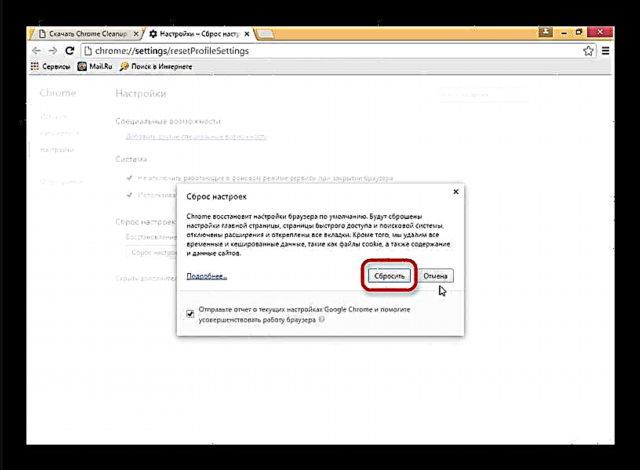
Drugi način: Instalirajte Chrome pomoću alternativnog instalacijskog programa koji onemogućuje vatrozid i antivirus
U nekim slučajevima sigurnosni softver komponente i rad standardnog Chrome web instalatora tumači kao napad, zbog čega postoji problem s datotekom chrome_elf.dll. Rješenje u ovom slučaju je ovo.
- Preuzmite izvanmrežnu verziju instalacijske datoteke za Chrome.
Preuzmite Chrome samostalno postavljanje
- Deinstalirajte verziju Chromea već na svom računalu, po mogućnosti pomoću vanjskih deinstalatora poput Revo Uninstallera ili detaljnog vodiča za potpuno uklanjanje Chromea.
Napomena: Pod uvjetom da niste ovlašteni u pregledniku pod vašim računom, izgubit ćete sve svoje oznake, popis za preuzimanje i spremljene stranice!
- Onemogućite antivirusni softver i zaštitni zid sustava pomoću donjih uputa.
Više detalja:
Onemogućavanje antivirusa
Onemogućavanje zaštitnog zida - Instalirajte Chrome iz prethodno preuzetog alternativnog instalacijskog programa - proces se u principu ne razlikuje od standardne instalacije ovog preglednika.
- Chrome će se pokrenuti i nastaviti normalno funkcionirati.

Rezimirajući, napominjemo da se često virusni moduli maskiraju pod chrome_elf.dll, dakle, u slučajevima kada se pojavi greška, ali preglednik djeluje - provjerite postoji li zlonamjerni softver.











